主页 > 经验 >
win7任务管理器没东西怎么回事 Win7的任务管理器显示空白怎么办
win7任务管理器没东西怎么回事 Win7的任务管理器显示空白怎么办。我们在使用电脑时间长了以后,总是会遇到很多的电脑问题。当我们在遇到了电脑中的任务管理器是一片空白的时候,那么我们应该怎么办呢?一起来看看吧。
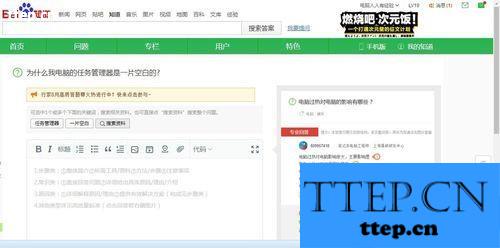
方法/步骤
通常使用Ctrl+Alt+Del组合键可以调出任务管理器,对程序、进程进行设置(非常方便)。

但使用Ctrl+Alt+Del组合键,可能会在单独的界面再选择启用任务管理器。

而在操作系统中也可以右键点击任务栏→在弹出的菜单中点击启动任务管理器(直接打开)。

在弹出来的Windows任务管理器中如果异常,可以尝试双击任务栏边框空白处。
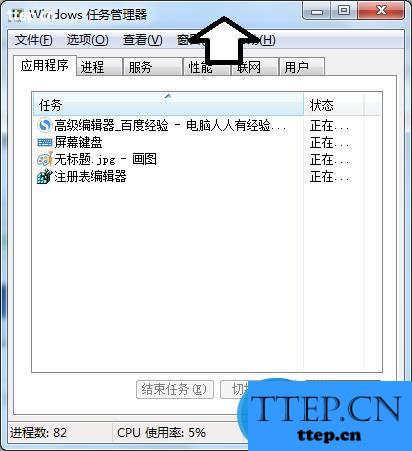
此时上方的工具栏可能会消失。再次双击就可以回复原有的菜单(由此,一些异常情况也许会修复)。
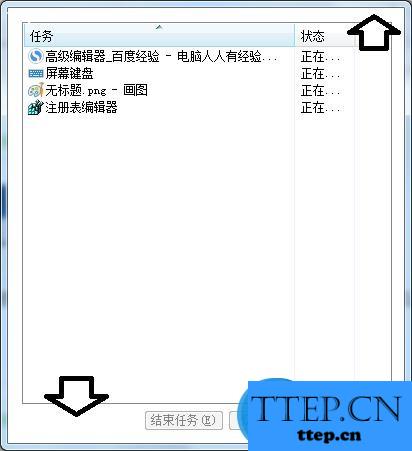
如果是在Windows10操作系统中,这个菜单没有就是微软的有意为之了(似乎这个设计只会给小白更多的惊吓!)在这里双击边框是无效的,点击最大化按钮只是会将设置框变大,内容依然不会自动显示。

只有点击左下方的→详细信息。

此时就会全部显示程序、进程等详细信息了。如有隐藏→简略信息。
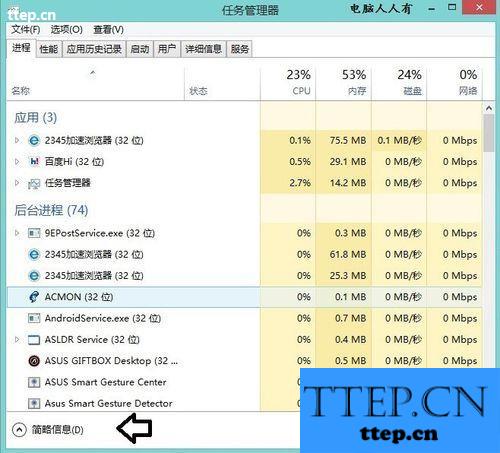
对于我们在遇到了电脑中的任务管理器什么都没有的时候,我们就可以利用到上面给你们介绍的解决方法进行处理,希望能够对你们有所帮助。
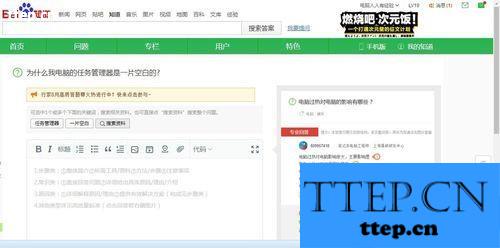
方法/步骤
通常使用Ctrl+Alt+Del组合键可以调出任务管理器,对程序、进程进行设置(非常方便)。

但使用Ctrl+Alt+Del组合键,可能会在单独的界面再选择启用任务管理器。

而在操作系统中也可以右键点击任务栏→在弹出的菜单中点击启动任务管理器(直接打开)。

在弹出来的Windows任务管理器中如果异常,可以尝试双击任务栏边框空白处。
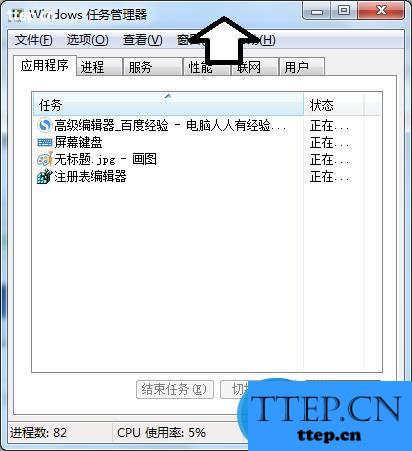
此时上方的工具栏可能会消失。再次双击就可以回复原有的菜单(由此,一些异常情况也许会修复)。
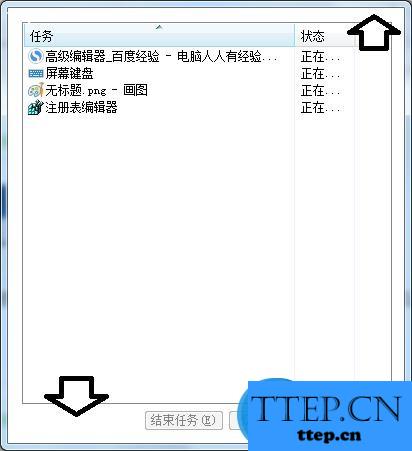
如果是在Windows10操作系统中,这个菜单没有就是微软的有意为之了(似乎这个设计只会给小白更多的惊吓!)在这里双击边框是无效的,点击最大化按钮只是会将设置框变大,内容依然不会自动显示。

只有点击左下方的→详细信息。

此时就会全部显示程序、进程等详细信息了。如有隐藏→简略信息。
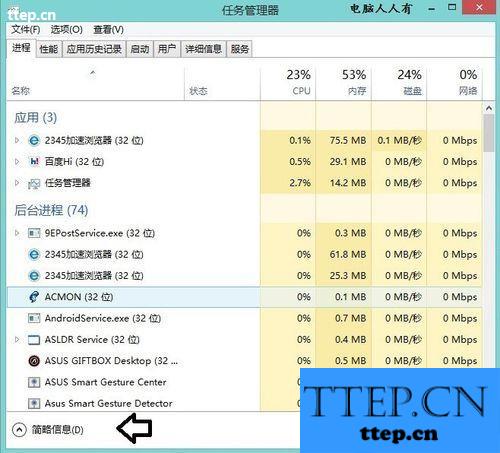
对于我们在遇到了电脑中的任务管理器什么都没有的时候,我们就可以利用到上面给你们介绍的解决方法进行处理,希望能够对你们有所帮助。
- 最近发表
- 赞助商链接
